在介紹如何搭建Homestead環境前,需要大家了解幾個重要的概念,可閱讀《講解Homestead、vagrant及虛擬機的概念》此文了解。
在下面正式開始介紹Windows10下建置Homestead環境的詳細步驟:
安裝VirtualBox虛擬機軟體:
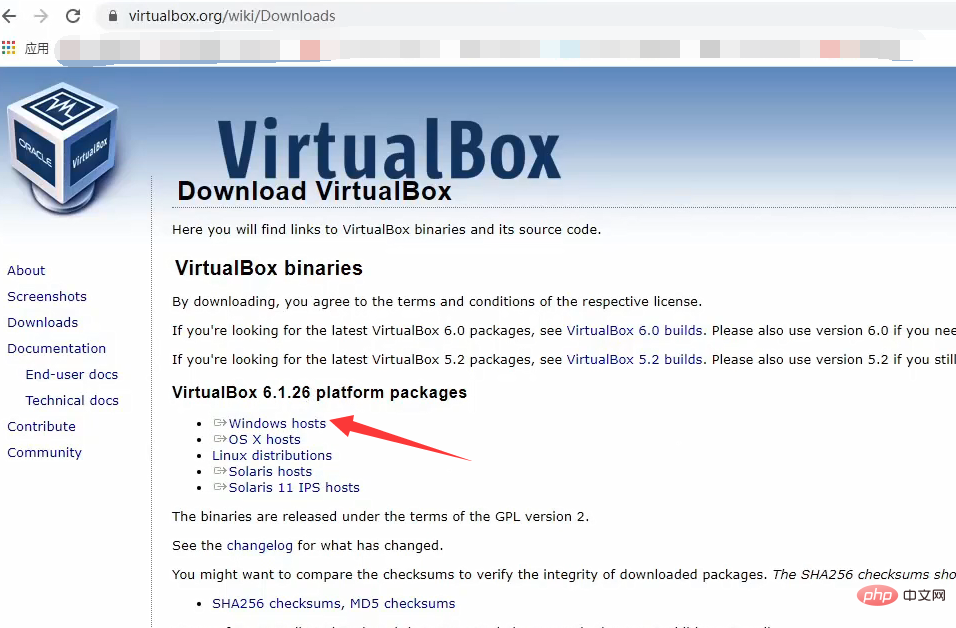
#下載對應系統的虛擬機器後,一鍵安裝一直點選下一步即可。 (如果在安裝虛擬機器過程出現VirtualBox COM物件失敗錯誤,可參考《解決取得VirtualBox COM物件失敗錯誤問題》)
安裝Vagrant虛擬機管理軟體:
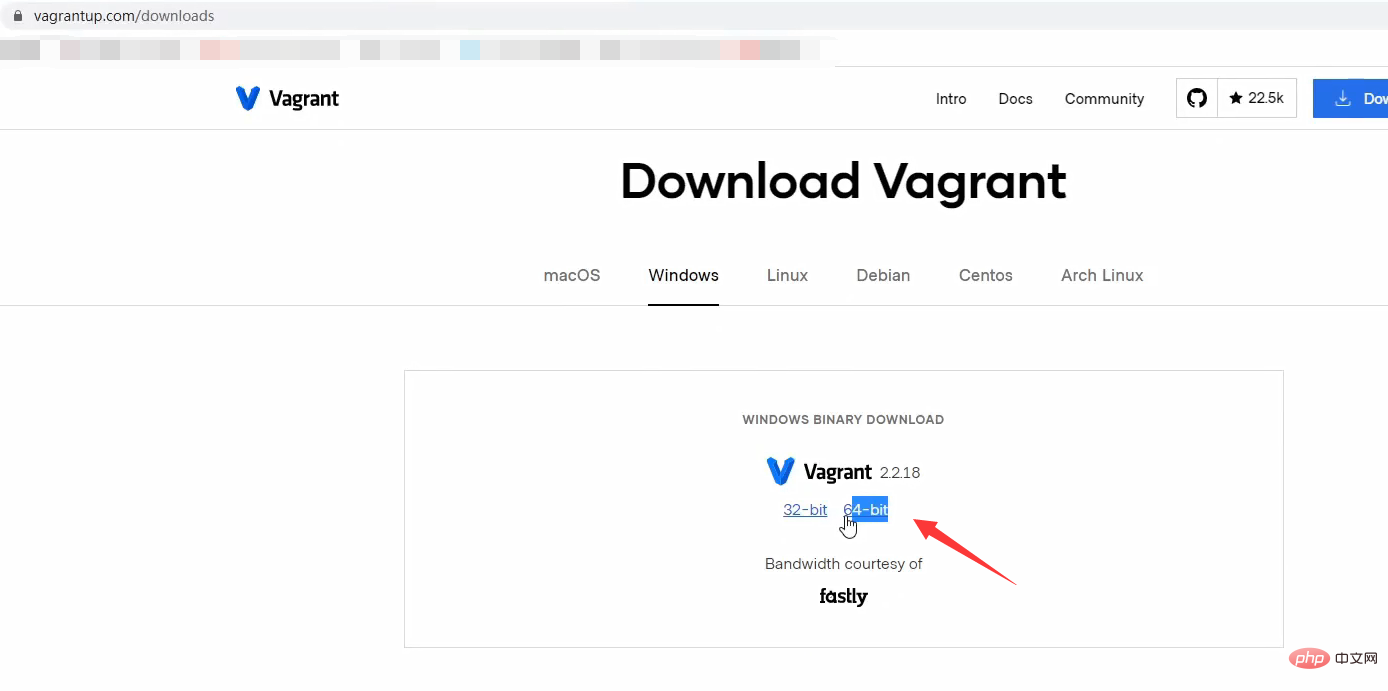
同上,下載對應的vagrant後,一鍵安裝一直點選下一步即可。
注意:Vagrant 安裝成功後會重新啟動電腦,如果突然黑屏關機不要慌~
#然後可以透過在CMD視窗中輸入vagrant -- version指令來測試Vagrant是否安裝成功,顯示版本號即表示安裝成功,並且要注意一定要使用管理員身份運行哦~
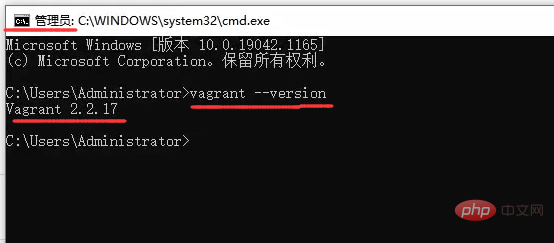
#1、安裝homestead.box
vagrant box add laravel/homestead指令遠端下載box安裝;然後選擇使用的對應的虛擬機,例如virtualbox,如下圖輸入3回車選擇即可。
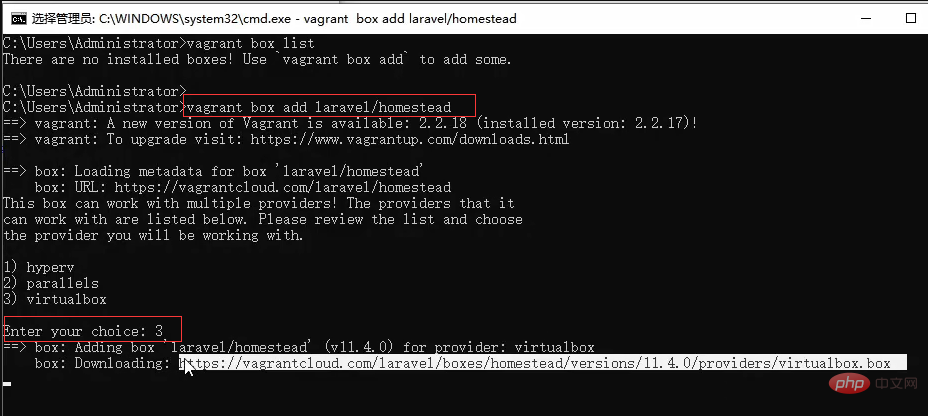
homestead.box」:


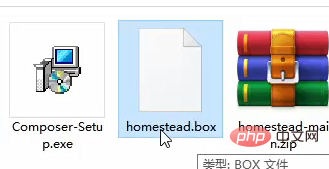
vagrant box add laravel/homestead指令後面等待安裝完成
vagrant box add laravel/homestead [box文件绝对路径]
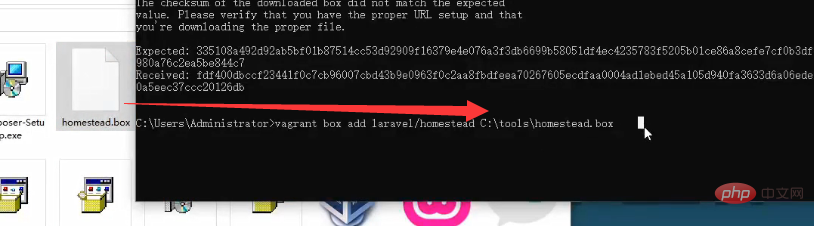
vagrant box list指令來查看是否安裝成功,同時能查看版本號(我這裡顯示版本號為0)
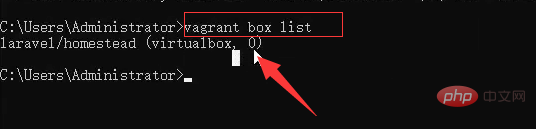
注意:手动安装homestead.box文件时,一定要把该文件放到英文目录中,并且由于本地安装homestead.box版本号为0,还要更改一下配置文件(自动安装box的则不需要设置),下文会介绍到。
2、下载homestead配置文件
点击配置文件下载地址:https://github.com/laravel/homestead,这里有两种方式下载:
(1)通过git克隆:git clone https://github.com/laravel/homestead.git
(2)点击Download ZIP直接下载压缩包。
注:克隆和下载选任意一个即可
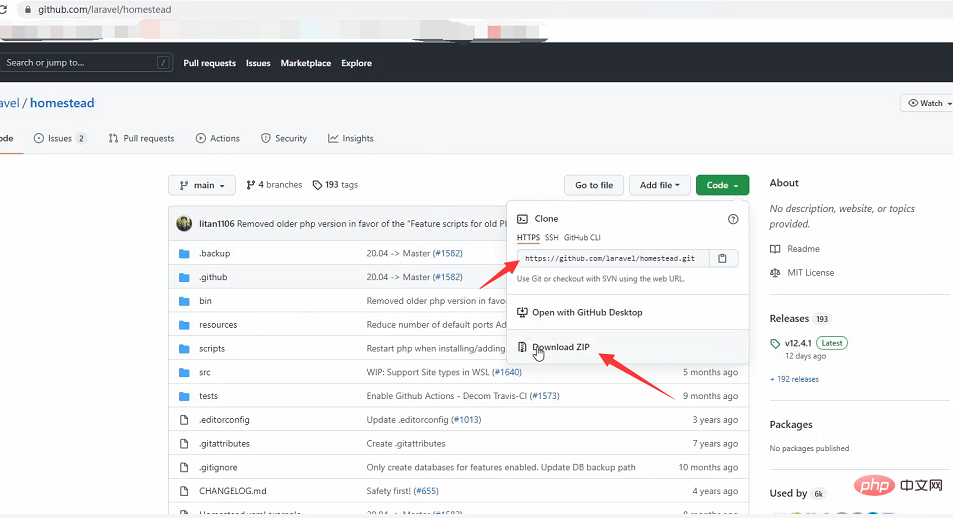
3、配置homestead配置文件
将上一步下载的zip文件解压并放入到用户的家目录中并更名为Homestead:
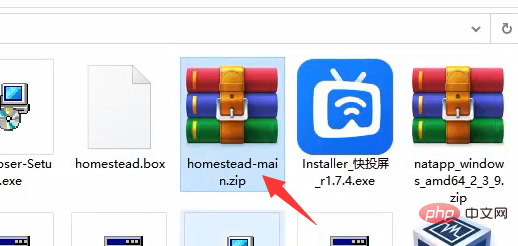
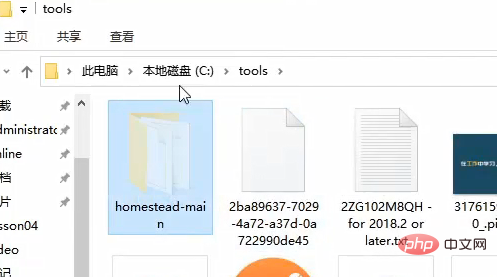
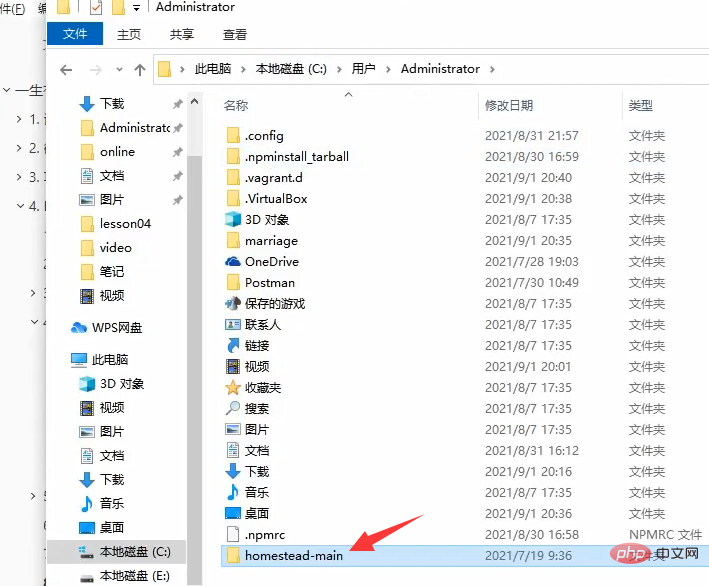
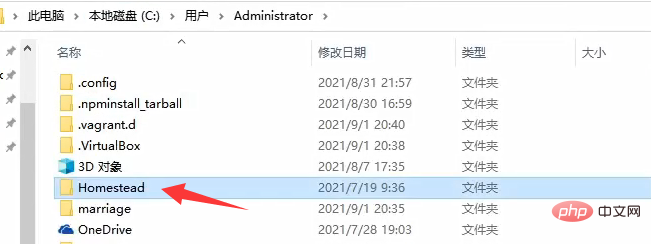
注意:Administrator为我目录名称,你的有可能不一样。
双击运行文件中(windows下是:init.bat) (linux下是:init.sh)来获取配置文件homestead.yaml
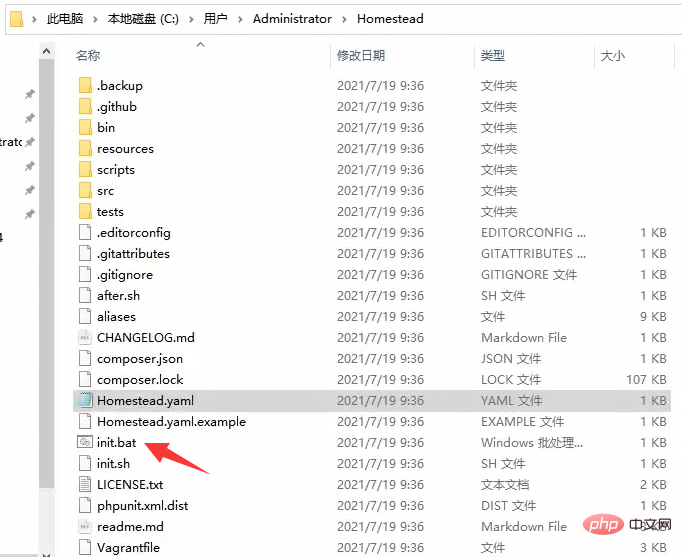
配置homestead配置文件 homestead.yaml
因为我们是手动安装homestead.box的,默认版本号为0,所以要先来修改下配置,将查找的版本号设置>=0即可,自动安装box的则不需要设置。
找到如下图所示的homestead.rb文件并打开:
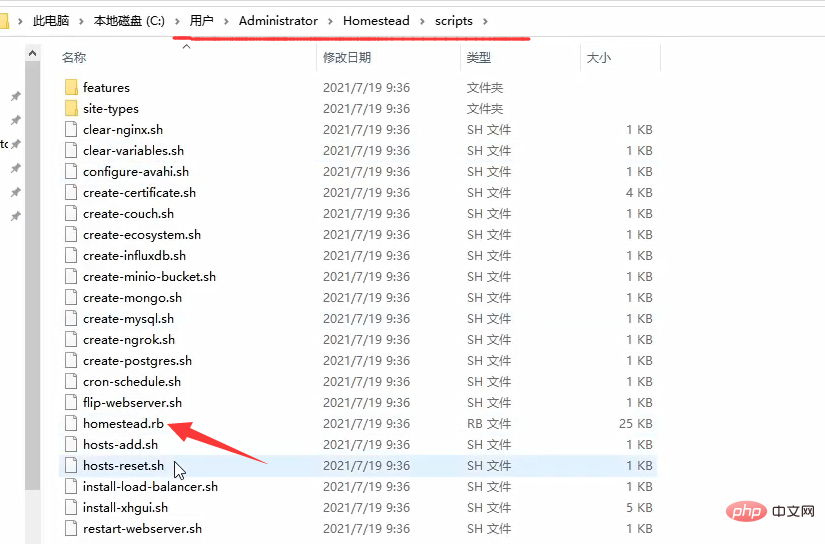
然后设置config.vm.box_version = settings['version'] ||= '>= 0',如下所示:
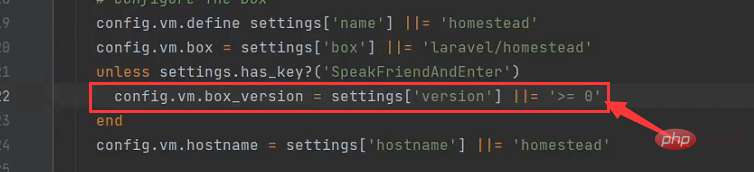
接着我们要来配置同步的目录,找到homestead.yaml文件并打开
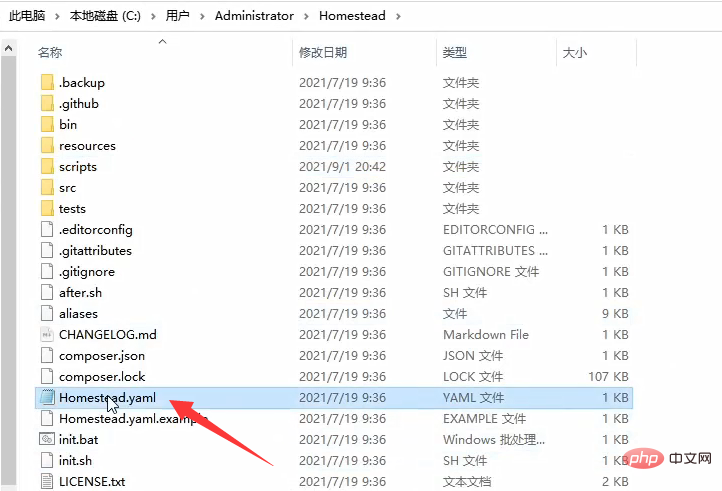
//同步的目录
folders:
- map: C:\Users\Administrator\marriage //宿主机位置
to: /home/vagrant/code //同步虚拟主机位置
//表示将win下的marriage目录同步到虚拟机下的code目录,也就是说无论在这两个哪个目录中修改内容都可以同步到另一个目录中。用绝对路径或相对路径设置都可以(~代表家目录)
相对路径如下:
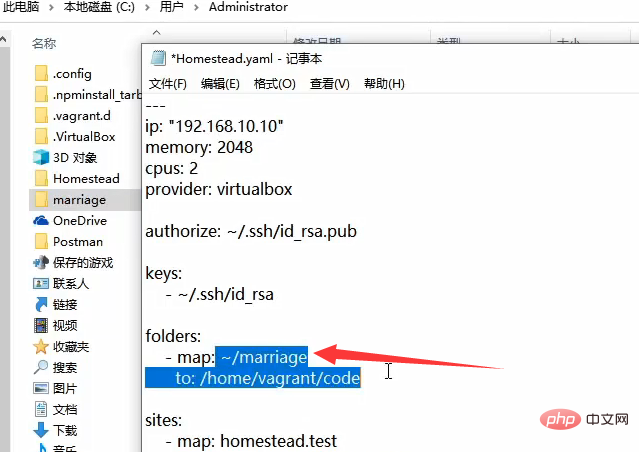
绝对路径如下:
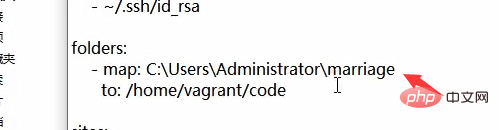
我这里选择用绝对路径设置,设置完记得要保存文件~
4、获取公钥
获取公钥是为了方便每次登录输入用户名密码。
如下所示执行ssh-keygen命令生成秘钥。
注意:win10自动开启SSH命令,但是win7就是需要安装ssh(可参考:《Windows7安装OpenSSH服务的步骤详解(亲测有效)》)。
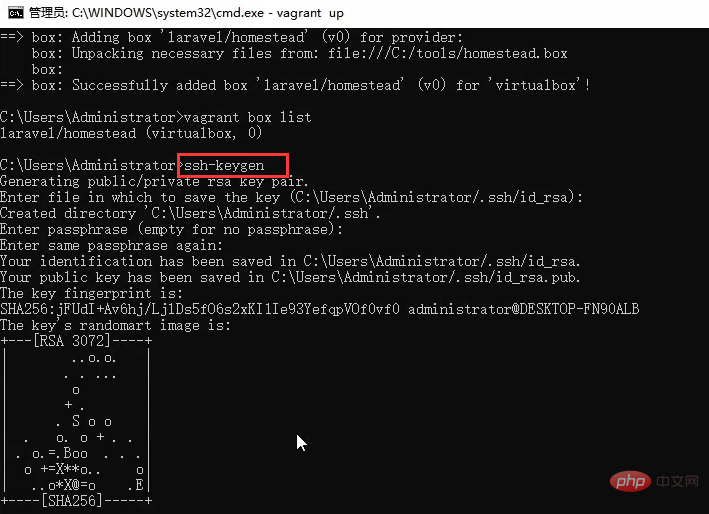
5、启动虚拟机主机
先通过执行cd Homestead命令切换到Homestead目录,然后执行vagrant up命令来启动虚拟机主机
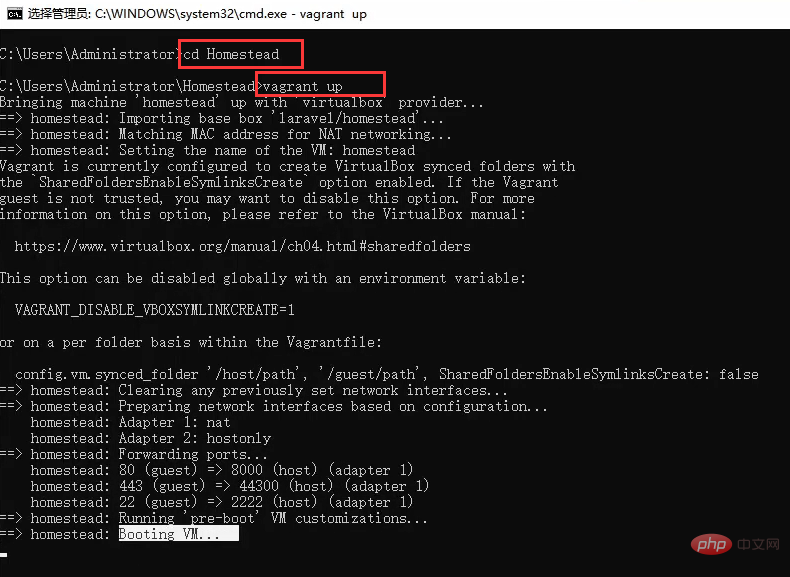
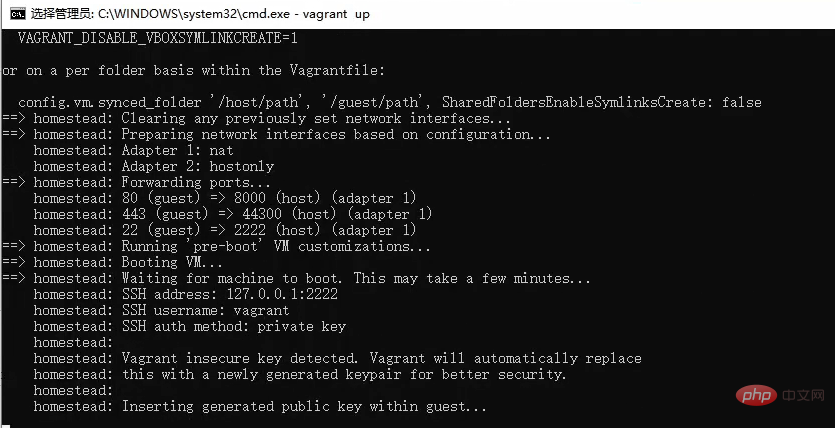
虚拟机启动成功,界面如下所示(不需要经常开启这个界面,直接使用vagrant来管理即可)
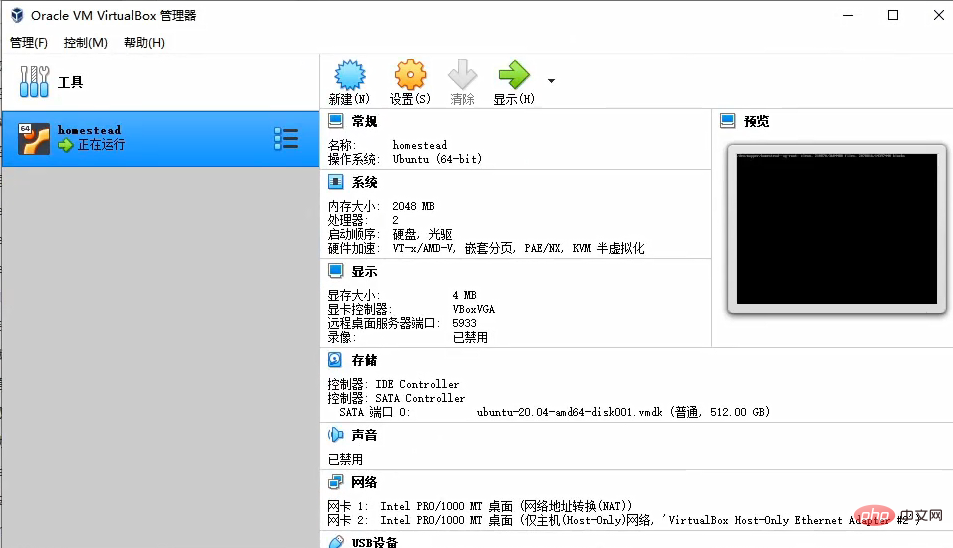
接着使用密钥连接登录虚拟机,在命令行执行vagrant ssh命令即可(一定要在homestead目录下执行该命令)
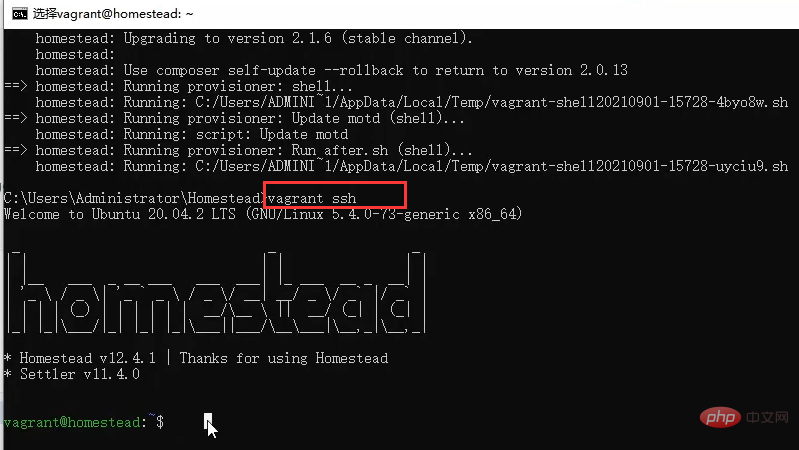
注意:
如果SSH认真失败,删除insecure_private_key文件,该文件可以通过以下路径找到:
C:\user\Administrator\.vagrant.d\insecure_private_key 文件
重新生成vagrant密钥
ssh-keygen -f /User/Administrator(你的用户)/.vagrant.d/insecure_private_key
启动虚拟机也可不使用密钥进入,手动输入用户名和密码
用户名:vagrant 密码: vagrant
默认数据库用户名及密码
UserName:homestead PassWord:secret
至此,Win10下homestead环境就搭建好了!
在《Homestead安装运行laravel项目的步骤详解【图文】》文章中继续给大家介绍了怎么在homestead环境里安装Laravel并运行!
以上是最全面的Win10+Homestead環境搭建教學【圖文】的詳細內容。更多資訊請關注PHP中文網其他相關文章!



